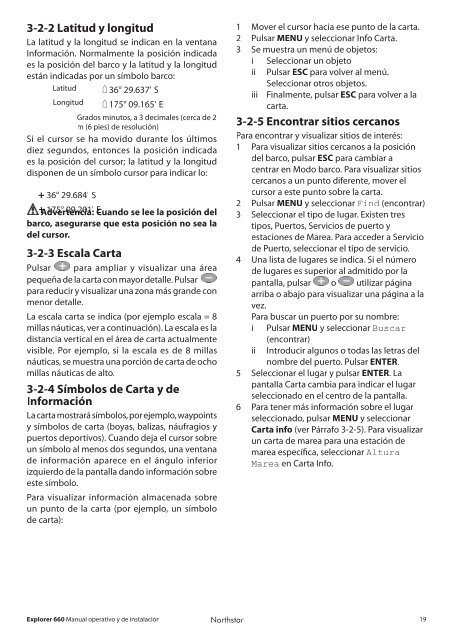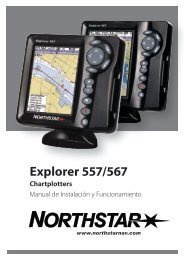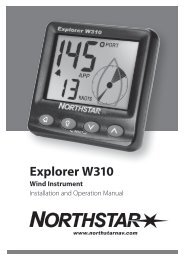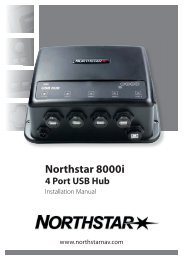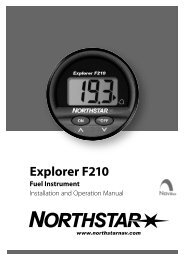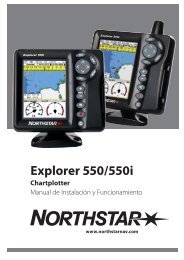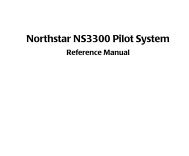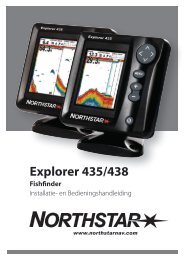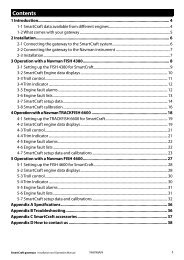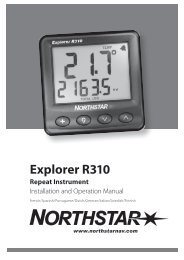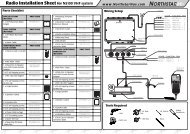Explorer 660 - Northstar
Explorer 660 - Northstar
Explorer 660 - Northstar
- No tags were found...
You also want an ePaper? Increase the reach of your titles
YUMPU automatically turns print PDFs into web optimized ePapers that Google loves.
3-2-2 Latitud y longitudLa latitud y la longitud se indican en la ventanaInformación. Normalmente la posición indicadaes la posición del barco y la latitud y la longitudestán indicadas por un símbolo barco:LatitudLongitud36° 29.637' S175° 09.165' EGrados minutos, a 3 decimales (cerca de 2m (6 pies) de resolución)Si el cursor se ha movido durante los últimosdiez segundos, entonces la posición indicadaes la posición del cursor; la latitud y la longituddisponen de un símbolo cursor para indicar lo:+ 36° 29.684' S+ Advertencia: 175° 09.201'Cuando Ese lee la posición delbarco, asegurarse que esta posición no sea ladel cursor.3-2-3 Escala CartaPulsar para ampliar y visualizar una áreapequeña de la carta con mayor detalle. Pulsarpara reducir y visualizar una zona más grande conmenor detalle.La escala carta se indica (por ejemplo escala = 8millas náuticas, ver a continuación). La escala es ladistancia vertical en el área de carta actualmentevisible. Por ejemplo, si la escala es de 8 millasnáuticas, se muestra una porción de carta de ochomillas náuticas de alto.3-2-4 Símbolos de Carta y deInformaciónLa carta mostrará símbolos, por ejemplo, waypointsy símbolos de carta (boyas, balizas, náufragios ypuertos deportivos). Cuando deja el cursor sobreun símbolo al menos dos segundos, una ventanade información aparece en el ángulo inferiorizquierdo de la pantalla dando información sobreeste símbolo.Para visualizar información almacenada sobreun punto de la carta (por ejemplo, un símbolode carta):1 Mover el cursor hacia ese punto de la carta.2 Pulsar MENU y seleccionar Info Carta.3 Se muestra un menú de objetos:i Seleccionar un objetoii Pulsar ESC para volver al menú.Seleccionar otros objetos.iii Finalmente, pulsar ESC para volver a lacarta.3-2-5 Encontrar sitios cercanosPara encontrar y visualizar sitios de interés:1 Para visualizar sitios cercanos a la posicióndel barco, pulsar ESC para cambiar acentrar en Modo barco. Para visualizar sitioscercanos a un punto diferente, mover elcursor a este punto sobre la carta.2 Pulsar MENU y seleccionar Find (encontrar)3 Seleccionar el tipo de lugar. Existen trestipos, Puertos, Servicios de puerto yestaciones de Marea. Para acceder a Serviciode Puerto, seleccionar el tipo de servicio.4 Una lista de lugares se indica. Si el númerode lugares es superior al admitido por lapantalla, pulsar o utilizar páginaarriba o abajo para visualizar una página a lavez.Para buscar un puerto por su nombre:i Pulsar MENU y seleccionar Buscar(encontrar)ii Introducir algunos o todas las letras delnombre del puerto. Pulsar ENTER.5 Seleccionar el lugar y pulsar ENTER. Lapantalla Carta cambia para indicar el lugarseleccionado en el centro de la pantalla.6 Para tener más información sobre el lugarseleccionado, pulsar MENU y seleccionarCarta info (ver Párrafo 3-2-5). Para visualizarun carta de marea para una estación demarea específica, seleccionar AlturaMarea en Carta Info.<strong>Explorer</strong> <strong>660</strong> Manual operativo y de instalación <strong>Northstar</strong>19